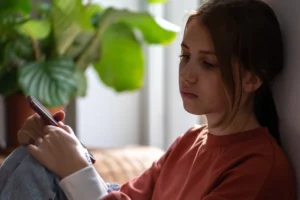Comment configurer YouTube
Lorsqu'il est utilisé de manière sûre et responsable, YouTube offre aux enfants une multitude d'occasions d'apprendre, de se divertir, de créer et de jouer. Cependant, avec autant de contenu disponible, comment trouvez-vous les bonnes chaînes et vidéos ? Comment vous assurez-vous que votre enfant est en sécurité lorsqu'il le surveille ?
Il est important d'avoir un compte familial partagé pour YouTube afin que vous puissiez facilement suivre les vidéos regardées et suggérées. je recommande activer le mode restreint ou, pour les plus jeunes, la mise en place YouTube enfants.

Les comptes supervisés sont destinés aux parents qui souhaitent autoriser leur enfant à passer de YouTube Kids à la plate-forme YouTube principale. Utilisez le guide des paramètres parentaux étape par étape pour aider à protéger les enfants sur YouTube.
Quel contenu votre enfant regarde-t-il ?
Une approche réussie dans notre maison empêche nos enfants de regarder certaines chaînes YouTube. S'ils veulent commencer à en regarder une nouvelle, nous regardons d'abord quelques vidéos nous-mêmes pour vérifier le contenu.
Les marques reconnues sont utiles ici avec des normes généralement plus rigoureuses en termes d'adéquation. Cependant, en même temps, cela pourrait signifier une expérience plus commerciale.
Peacock Kids, Mother Goose Club, Talking Tom & Friends et National Geographic Kids sont de bons exemples de chaînes YouTube pour les enfants de moins de 10 ans.
Découvrez les vidéos récentes mais aussi parcourez l'arrière catalogue de la chaîne. Les algorithmes de YouTube suggèrent souvent ces anciennes vidéos aux jeunes téléspectateurs à regarder ensuite s'ils regardent déjà la chaîne.
Conseil : Abonnez-vous aux chaînes avec lesquelles vous vous sentez à l'aise. Cela crée un flux de vidéos sécurisées que vos enfants peuvent parcourir et regarder dans la zone « Abonnements » de YouTube.
De quelles fonctionnalités de sécurité YouTube dispose-t-il ?
YouTube est considéré comme un moteur de recherche, une plateforme de partage de vidéos et une plateforme de médias sociaux tout-en-un. Il a beaucoup de fonctionnalités qui prennent en charge chaque type de contenu. Cependant, il comprend également des paramètres pour promouvoir la sécurité et le bien-être pour assurer la sécurité des enfants en ligne.
- YouTube Kids : une application distincte conçue pour les enfants de moins de 13 ans. Elle leur permet d'explorer une expérience plus sûre et plus simple. L'application propose également une expérience supervisée par les parents pour aider à guider vos enfants dans leur voyage. Vérifiez Guide de contrôle parental de l'application YouTube Kids pour plus d'information.
- Paramètres de confidentialité - Les moins de 18 ans peuvent définir des paramètres de confidentialité pour rendre certaines parties de leur profil privées et rendre le contenu publié privé ou public.
- Bien-être numérique – YouTube contient une variété d'outils de bien-être. Les utilisateurs peuvent désactiver la lecture automatique pour limiter le défilement sans fin. La plate-forme a également la possibilité de « me rappeler de faire une pause » et de « me rappeler quand il est l'heure du coucher » pour encourager les utilisateurs à faire des pauses. Vous pouvez activer ces fonctionnalités dans les paramètres.
- Contenu réservé aux adultes ou "Pas fait pour les enfants" : les créateurs de contenu peuvent inclure une option de limite d'âge sur leur contenu qui n'est pas conçu pour les spectateurs de moins de 18 ans. Les publicités personnalisées sont supprimées sur le contenu conçu pour les enfants sur leur page "regarder". Cependant, les publicités sont toujours diffusées en fonction du contexte de la vidéo. Les fonctionnalités monétisées sont également supprimées.
- Programme Trusted Flagger : supprime le contenu nuisible de la plate-forme.
- Apprentissage automatique : leurs systèmes d'apprentissage automatique identifient les vidéos susceptibles de mettre les enfants en danger. Ils appliquent également quelques outils de protection, tels que la restriction des fonctionnalités en direct, la désactivation des commentaires et la limitation des recommandations. YouTube travaille également avec des ONG pour lutter contre les images d'abus sexuels sur des enfants (CSAI) en signalant ce type de contenu aux autorités judiciaires compétentes.
- Personnalisation de la lecture automatique sur YouTube Kids – Sur YouTube Kids, les parents peuvent désactiver les fonctionnalités de lecture automatique et effacer l'historique pour gérer les types de vidéos que les enfants voient.
- Garanties et éducation sur le contenu commercial – YouTube n'autorise pas les placements de produits payants dans YouTube Kids comme ils le font sur l'application standard.
- Reporting: lorsqu'une vidéo ou une chaîne est signalée à YouTube, elle fait l'objet d'une enquête. Si cela va à l'encontre de leurs directives ou politiques, ils résilieront le compte en question. S'ils trouvent un contenu sexuellement inapproprié mettant en scène des mineurs, ils signaleront également les activités illégales au National Center for Missing and Exploited Children (NCMEC).
Dans l'ensemble, YouTube prend au sérieux la sécurité des enfants en ligne.